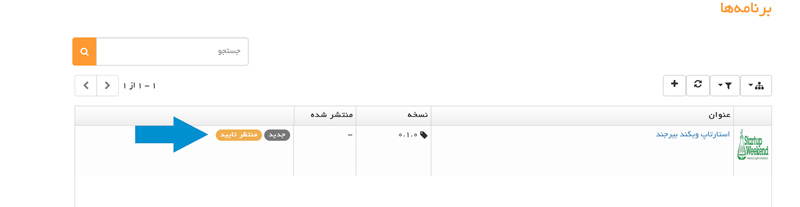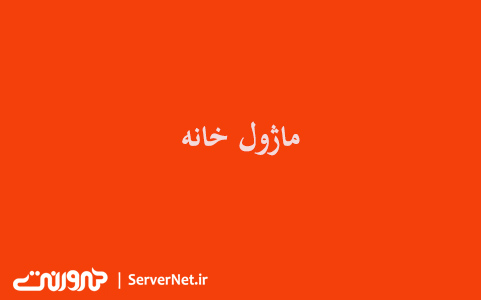آموزش انتشار برنامه در اول مارکت
با توجه به پیوستگی مطالب، لطفا قبل از مطالعه این بخش، ابتدا قسمت اول آموزش انتشار برنامه در اول مارکت را مشاهده نمایید.
در این صفحه باید اطلاعات اپلیکیشن رو تکمیل کنید.
۱- عنوان فارسی برنامه (اپلیکیشن) رو وارد کنید.
۲- عنوان انگلیسی برنامه (اپلیکیشن) رو وارد کنید.
۳- توضیحاتی در مورد موضوع و کاربرد اپلیکیشنتون بنویسید (توضیحات انگلیسی رو میتونید خالی بزارین)
۴- ویژگی هایی که در این نسخه ی اپلیکیشن وجود داره (یه اضافه کردین) رو در این قسمت وارد کنید و روی دکمه ی سبز رنگ سمت چپ کلیک کنید تا اضافه بشه.
۵- وب سایتتون رو در این قسمت وارد کنید تا کاربران آدرس وب سایت شما رو داشته باشند. (میتونین این قسمت رو خالی بزارین).
۶- در این قسمت ایمیل خودتون رو وارد کنید.
۷- شماره تماستون رو در اینجا وارد کنید.
۸- نوع برنامه ی خودتون رو مشخص کنید.
۹- دسته بندی اپلیکیشن رو در این قسمت انتخاب کنید.
۱۰- در این قست تگ هایی متناسب با موضوع اپلیکیشن بنویسید. برای مثال اگه برنامه ی شما در زمینه ی سفر است، این تگ ها مناسب اند : گردش، مسافرت، جاذبه و ..
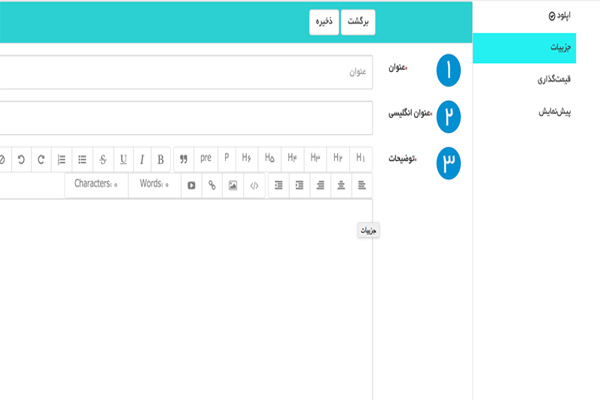
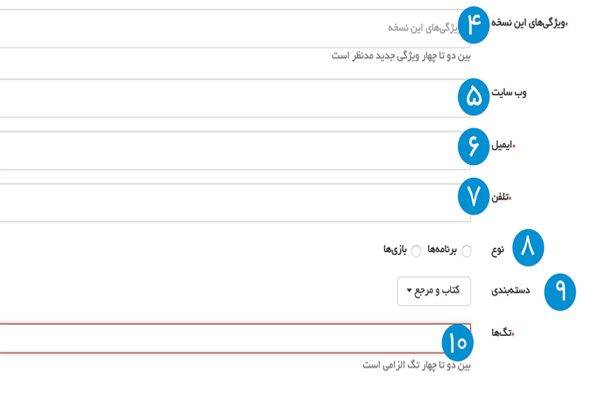
در این قسمت، تصاویر از برنامه رو آپلود کنین تا کاربران قبل از دانلود اپلیکیشن ، این تصاویر رو مشاهده کنند.
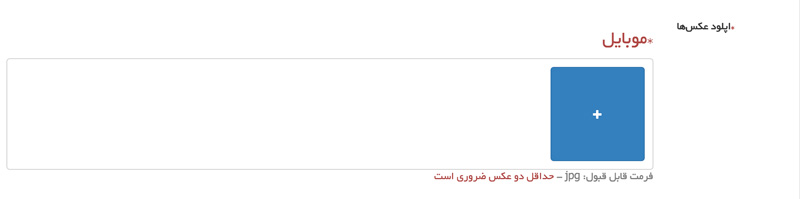
اگه اپلیکیشن شما برای تبلت های ۱۰ و ۱۲ اینچی طراحی شده، میتونین تصاویر از برنامه در تبلت های ۱۰ و ۱۲ اینچی رو در اینجا آپلود کنید.
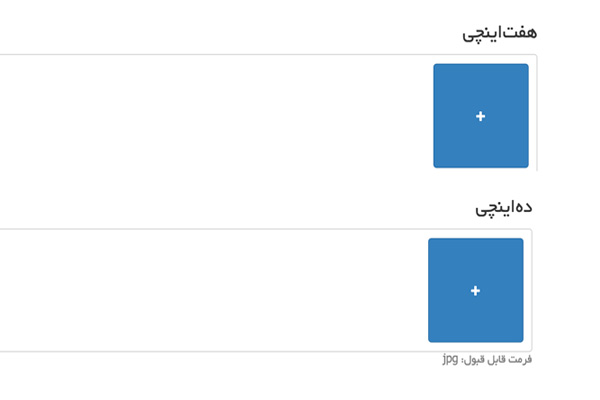
آیکون اپلیکیشن رو در این قسمت آپلود کنید.
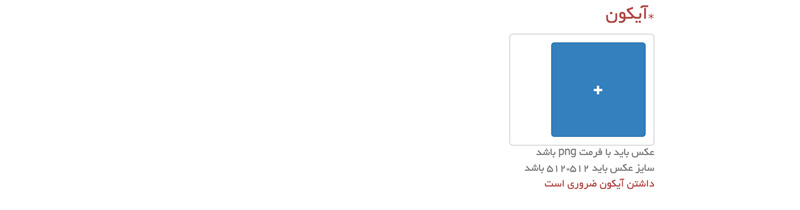
در پایان هم روی گزینه ی ذخیره در بالای صفحه کلیک کنید تا تغییرات ذخیره بشه.

در این قسمت، مشخص کنید که اپلیکیشن شما رایگان یا پولی باشه و روی گزینه ی “ذخیره” کلیک کنید.

پیش نویسی از تغییرات اپلیکیشن شما نشون داده میشه، موارد رو بررسی کنید، اگه مشکلی نداره،
در بالای صفحه، روی گزینه ی”ارسال به ادمین” کلیک کنید.
تبریک، اپلیکیشن شما به اول مارکت ارسال شد، تیم فنی اول مارکت بررسی خواهند کرد و در صورت تایید به زودی اپلیکیشن شما در اول مارکت منتشر خواهد شد.
روی گزینه ی “ok” کلیک کنید.
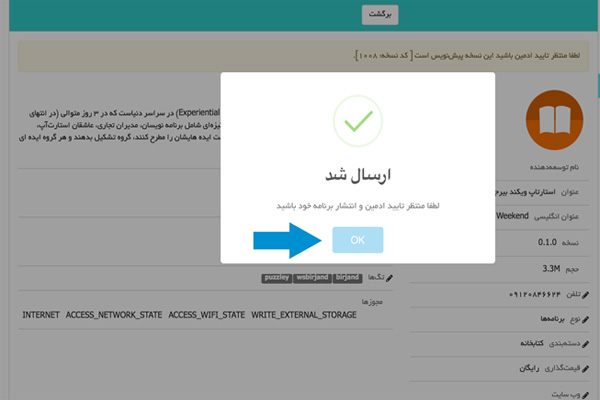
در این صفحه، لیست اپلیکیشن هایی که در اول مارکت منتشر کرده اید رو مشاهده می کنید.
همینطور که می بینین، اپلیکیشن شما “منتظر تایید” است.